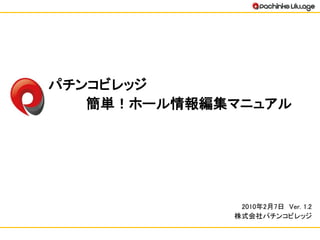More Related Content Similar to ホール管理画面の使い方マニュアル Similar to ホール管理画面の使い方マニュアル (20) 1. パチンコビレッジ
簡単!ホール情報編集マニュアル
2010年2月7日 Ver. 1.2
株式会社パチンコビレッジ
2. パチンコビレッジはリニューアルして大きく生まれ変わります!
★ユーザーがマイページを持ちます! ★見て簡単に探せる! 地域MAPを導入!!
今回のリニューアルでは地
域MAPを採用しました。
MAPとホールデータの連動
で、見やすく使いやすいサ
イトになりました。
「全国ホール情報」にアクセ
スすると、MAPはユーザー
が登録した現住所を中心
に表示されます。さらに、お
気に入り登録した最寄り駅、
市区町村を簡単に表示す
ることができます。
★現住所、お気に入りホールや地域の登録
ユーザーは使いやすく!
ユーザーがよく行く地域やホールを登録すること ホール様はターゲットに合わせてユーザーに的確にアピール!
で、欲しい情報を簡単に入手することができます。
★機種評価機能やコミュニティ機能を搭載 また、ホール登録の編集などは以前よりも、簡単に、使いやすく改良
しました!
今までは「受け身」だったユーザーに、機種の評価
やコミュニティなど積極的な参加を促します。これに
より、ホール様はユーザーの生の意見を知ること
広告媒体のひとつとして、フルにご活用ください!
ができ、それをホール運営に活かすことができます。
P.2
3. 1. ログイン
② 店舗ページ最下部
の【編集はこちら】を
クリック。
① ②
③
① 「パチンコビレッジ」TOPの「全国ホール情
報」から、貴店を探して、[HP]をクリック。
店舗ページへ入ってください。
③ 「ホールID」「パスワード」を入力して
ログインしてください。
P.3
4. 2. 編集メニュー 編集メニューは6つあります。
★基本情報
ホール名、アクセス、店舗画像など、貴
店の基本情報を入力します
★新規投稿
ブログ登録、イベント登録、新装開店登
録、定例イベント登録を行ないます
★編集
一度投稿した記事の編集、削除を行な
います
★設置機種更新
貴店に設置されている機種の追加、削
除を行ないます
★メール配信
メールの配信、編集、管理などを行な
います
★登録ユーザー数
貴店をお気に入りホールに追加してい
るユーザー、メール配信を希望している
ユーザーの人数がわかります
P.4
5. ○ 基本情報を入力してください。
3. 基本情報
★画像登録方法
[画像を登録する]を押して、画像が保存されている場所から選
択してください。
★絞り込み用タグとは?
貴店が行なっているサービスをチェックしてください。
店舗TOPに表示され、さらにユーザーがホールの「絞り込み検索」
を行なったときに検索されやすくなります。
★貸し玉
貴店が行なっている貸し玉の種類をチェックしてください。もし、
貸し玉の種類が該当しない場合は、お手数ですが、弊社までお問
い合わせください。
★交換率
交換率を入力してください。入力枠は[追加する]ボタンで追加で
きます。表示したくない場合は、[HP上に掲載する]で[いいえ]にチ
ェックしてください。
★ヨミガナ
貴店のよみがなをカタカナで入力してください。
漢字や英語表記の店舗名でも検索されるようになります。
基本情報を詳しく入力すれば、
貴店が検索されやすくなります!!
P.5
6. 4. 新規投稿(記事の書き方) ブログ、イベント、新装開店、定例イベントを投稿する書
き込み口の入力方法はすべて一緒です。
★画像を挿入したい
①のボタンを押します。上のタブにある[アップロード]を押し、[参
照]から画像を選択して、[サーバーに送る]を押し、[OK]で終了。
★文字色・背景色を変えたい
該当する部分をドラッグして選択。
文字色を変えたい場合は②のボタン、背景色を変えたい場合は
⑦ ③のボタンを押す。
その中から色を選択して終了。
⑥
⑤ ④ ★文字の大きさ・書体を変えたい
① 該当する部分をドラッグして選択。
② ③ 文字の大きさを変えたい場合は④のボタン、書体を変えたい場合
は⑤のボタンを押す。
その中から大きさ、書体を選択して終了。
★文字を強調したい
該当する部分をドラッグして選択。
⑥の中から該当するボタンを押す。
・文字を太くしたい……
・文字を斜めにしたい……
・文字にアンダーラインを引きたい…
★タグを直接入力したい
タグを直接入力する場合は⑦のボタンを押して、タグを入力して
ください。
P.6
7. 5. 新規投稿(ブログ登録) ≪店舗ページTOP≫
≪地域TOPページ≫
ブログその他、投稿記事は、店舗ページTOP、地域
TOPページの店舗更新情報に反映されます。
公開日を設定して記事を書いてください。
記事は更新した順に上から表示されていきます。
更新すれば、
貴店の地域を
登録している 全国版でアピール
ユーザーへ、ピン するよりも、ずっと
ポイントなアピール 効率的ね!
ができるんだ!
P.7
8. 6. 新規投稿(イベント登録)
貴店名をクリックすると、イベント情報がポップアップで表示!
右のホールリストのアイコンは赤になり、他店よりも目立ちます!
公開日、イベント開催日を設定して記事を書いてくだ
さい。
公開日は貴店の店舗ページに掲載される日です。
イベント開催日は、開催日当日のみ、地図右のリス
トに掲載されます。
※記事の中には、イベント開催日、イベント対象機
種を入れるようにしてください
また、今回からイベント対象機種の入力ができるよう
になりました。機種情報とリンクしているので、機種
情報から設置ホールを検索できます。
さらに、地域TOPにイベント開催ホール掲載されま 右のリストの【イベント】には、本日イベントを開催しているホールが表示さ
れます!
す!
P.8
9. 7. 新規投稿(新装開店登録)
貴店名をクリックす
設置機種を入力していれば、新台入替機種が ると、イベント情報
がポップアップで表
プルダウンで簡単に選択できます!
示!
地図下の更新情報
公開日、イベント開催日を設定して記事を書い にも掲載されます。
てください。
公開日は貴店の店舗ページに掲載される日で
す。
新装開店日は、開催日から7日間、地図右のリ
右のリストの【新装
ストに掲載されます。
開店】には、新台導
入日から7日間掲
※記事の中には、イベント開催日、イベント対 載されます!
象機種を入れるようにしてください
P.9
12. 10. 設置機種更新(その1)
★「検索して追加」する場合
Ex. 『CRスーパー海物語IN沖縄2MTMS』を追加する
① 検索窓で「海」と入力
② 上図のように、別ウインドウに「海」が付く機種の一覧が表示
③ 該当機種の[追加する]ボタンを押して終了
★「最新機種から追加」する場合
① 左図のように最新機種の中から、該当シリーズ機種を押すと機
種が表示
② 該当スペックの[追加する]ボタンを押して終了
設置機種の入力は、今までよりも簡単に、
登録しやすくなりました!
入力が簡単だから、仕事の合間に
「検索して追加」「最新機種から追加」の2
パターンかから選択できます! 簡単にできちゃいます!!
P.12
14. 11. メール配信
①
②
③
もちろん、今までのパチンコビレッジホール登録
で無料で使えたメール配信機能は引き続き継
続します!
ぜひお使いください。
配信方法はとても簡単。
① 件名・内容を入力
※今までメールをお使いいただいていたホール様 ② 送る端末を「PC」「モバイル」「両方」のいずれかを選択
③ 配信予定日を入力するか、即配信するかを選択
登録しているユーザーは引き継いでいます ※配信予定日は「10分」単位まで設定できます。
ので、ユーザーに登録変更の面倒はかけま ④ 内容を確認して登録すれば終了
せん!
P.14